Kako koristiti Spotify na Apple Watchu
Uz aplikaciju Spotify za Apple Watch, ne trebate vaš iPhone za upravljanje Spotifyjem. Preskačite pjesme, nasumično mijenjajte pjesme, streamajte glazbu, preuzimajte sadržaj i kontrolirajte reprodukciju glazbe, sve izravno sa zapešća.
Kako nabaviti Spotify za Apple Watch
Nabavljanje Spotifyja za Apple Watch je jednostavan. Trebate samo nekoliko stvari:
- Apple Watch radi watchOS 5 ili više. Neke funkcije, kao što je izvanmrežna reprodukcija za Premium korisnike, zahtijevaju WatchOS 6.0 ili noviji, a preporučuje se WatchOS 7.1 ili noviji.
- iPhone koji je uparen s Apple Watchom.
- Aplikacija Spotify (najnovija) instalirana na iPhoneu.
- Pretplata na Spotify koja vam omogućuje korištenje aplikacije na iPhoneu. Premium pretplatnici mogu pristupiti više značajki.
Kada imate te stvari, Spotify za Apple Watch aplikacija će se automatski instalirati na vaš sat (zapamtite, aplikacije Apple Watch dodaju se na sat nakon što se instaliraju na uparenom iPhoneu). Ako nije, pokušajte ponovno pokrenuti iPhone i trebao bi se pojaviti na vašem satu.
Aplikacija Spotify se ne prikazuje na vašem Apple Watchu? Možda bi bilo dobro osvježiti se kako instalirati aplikacije na Apple Watch.
O Spotifyju na Apple Watchu
Spotify neprestano poboljšava integraciju Apple Watcha. Izvorno je Apple Watch služio kao neka vrsta daljinskog satelita za Spotify na vašem iPhoneu. Možete reproducirati nedavno navedene popise za reprodukciju i preskakati između popisa za reprodukciju, ali vi niste mogli pregledavati vašu biblioteku s vašeg zapešća, a trebao vam je vaš iPhone pri ruci za strujanje glazbe ili podcaste.
U prosincu 2020. Spotify je dodao mogućnost strujanja glazbe izravno s vašeg Apple Watcha na Bluetooth slušalice ili zvučnike, što je promijenilo igru, omogućavajući korisnicima da ostave svoje telefone kod kuće ako imaju mobilnu ili Wi-Fi mrežu vezu.
U svibnju 2021. Spotify je predstavio još više funkcionalnosti za Spotify Premium korisnike s mogućnošću preuzimanja popisa za reprodukciju, podcaste i albume izravno na njihov Watch za slušanje izvan mreže i bez telefona čak i bez mobilne ili Wi-Fi mreže vezu. Možete čak koristiti svoj sat za dodavanje i uklanjanje sadržaja Spotify na svom iPhoneu.
Za preuzimanje sadržaja sa Spotifyja na svoj Apple Watch, upotrijebite svoj sat za navigaciju do glazbe ili podcasta koji želite preuzeti, a zatim odaberite pjesmu ili podcast, dodirnite Više (tri točke) i odaberite Preuzmite na Apple Watch.
Spotify je također integriran sa Siri na Apple Watchu, tako da možete reći, na primjer, "Hej Siri, pusti moj popis za reprodukciju na Spotify." Upotrijebite Siri za upravljanje glasnoćom i drugim medijskim postavkama, kao i za "lajkanje" glazbe i saznajte što se trenutno reproducira.
Koristite svoj Apple Watch za upravljanje reprodukcijom s TV-a, bežičnih zvučnika ili igraće konzole. Reproduciraj, pauziraj, preskači, kontroliraj glasnoću i još mnogo toga, sve sa zapešća.
Korištenje Spotifyja na Apple Watchu
Kada otvorite aplikaciju Spotify na Apple Watchu, ići ćete desno na zaslon kontrola. Dodirnite Reprodukcija/pauza gumb za upravljanje reprodukcijom. The tipke naprijed i nazad omogućuju vam kretanje kroz vaš trenutni popis za reprodukciju ili album.
Prijeđite prstom po zaslonu slijeva nadesno da biste otkrili Nedavno igrano zaslon. Ovo prikazuje vaše posljednje svirane izvođače, albume i popise za reprodukciju. Dodirnite jednu za reprodukciju. Pomaknite Promiješaj klizač na uključeno/zeleno za nasumično premještanje pjesama unutar svog trenutačnog izvođača, albuma ili popisa za reprodukciju.
Upravljajte glasnoćom reprodukcije Spotifyja sa svog sata putem Siri ili Digital Crown. Okomita crta na desnoj strani glavnog kontrolnog zaslona prikazuje razinu glasnoće dok je povećavate ili spuštate.
Kako dodati pjesmu u svoju biblioteku Spotify s Apple Watcha
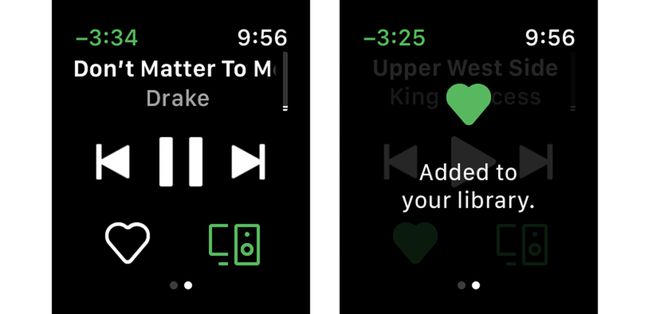
Sviđa vam se pjesma koju slušate i želite je dodati u svoju Spotify biblioteku? Lako je samo jednim dodirom. Evo što učiniti:
Kada se reproducira pjesma koju želite dodati u svoju biblioteku, idite na glavni zaslon kontrola u aplikaciji Spotify za Apple Watch.
Dodirnite ikona srca.
Srce će postati zeleno, a poruka na zaslonu će vas obavijestiti da je pjesma dodana vašoj biblioteci.
Da biste uklonili pjesmu iz svoje biblioteke, samo dodirnite zelena ikona srca pa da opet pobijeli.
Kako reproducirati Spotify na zvučnicima s Apple Watcha
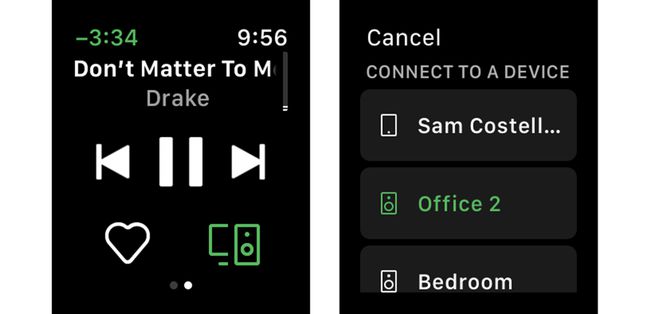
Možete koristiti aplikaciju Spotify na svom Apple Watchu kako biste odabrali kroz koje zvučnike reproducirati Spotify. Ovdje dostupni zvučnici isti su oni koji bi bili dostupni u iPhone aplikaciji, uključujući zvučnike koji podržavaju Apple AirPlay i Sonos zvučnici. Da biste im igrali, samo slijedite ove korake:
Otvorite aplikaciju Spotify na Apple Watchu.
Dodirnite ikona zvučnika u donjem desnom kutu.
Pojavljuje se popis svih dostupnih zvučnika. Upotrijebite digitalnu krunu sata za pomicanje kroz njih.
Dodirnite zvučnik putem kojeg želite igrati Spotify.
Kada se Spotify poveže sa zvučnikom, on postaje zelen i vraća vas na glavni zaslon kontrola u aplikaciji Apple Watch.
Reproducirajte glazbu u aplikaciji Spotify kao i inače.
Saznajte više o korištenju Spotifyja s HomePod-om Kako strujati glazbu na HomePod.
